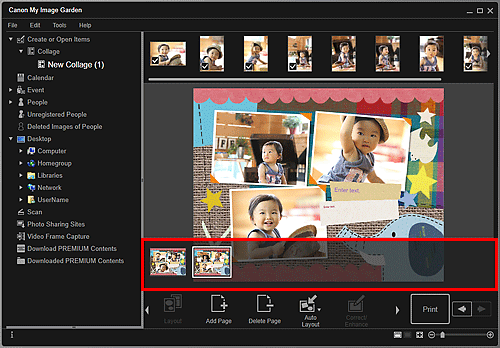Dodawanie, usuwanie i zmienianie kolejności stron
Na ekranie edycji Utwórz lub otwórz elementy (Create or Open Items) można dodawać strony do elementów i usuwać je z nich. Można też zmieniać kolejność stron.
 Ważne
Ważne
- Ta funkcja jest niedostępna w przypadku kalendarzy i kart.
- Ta funkcja jest niedostępna w przypadku używania Najlepszej zawartości.
 Uwaga
Uwaga
- Informacje o przełączaniu do ekranu edycji Utwórz lub otwórz elementy (Create or Open Items) można znaleźć w sekcji „Ekran edycji Utwórz lub otwórz elementy”.
- W poniższych opisach posłużono się przykładem edycji kolażu. Ekrany te mogą się różnić od siebie w zależności od wykorzystywanej funkcji.
Dodawanie stron
Można dodawać strony o tym samym układzie, co wyświetlany w obszarze edycji.
-
Wybierz stronę w obszarze miniatur stron.
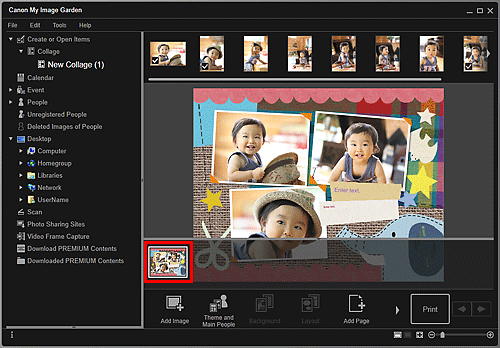
 Uwaga
Uwaga- Jeśli obszar miniatur stron nie jest wyświetlany, kliknij pasek nad przyciskami operacji.
-
Kliknij przycisk Dodaj stronę (Add Page).
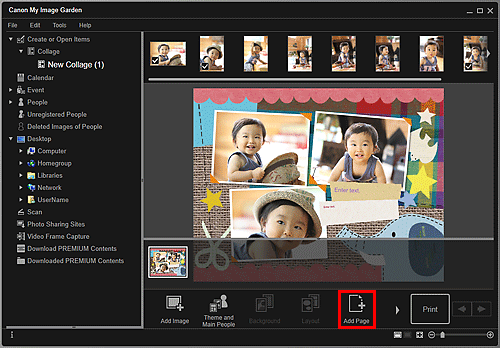
Za wybraną stroną zostanie wstawiona nowa strona.
Usuwanie stron
Można usunąć niepotrzebne strony.
 Uwaga
Uwaga
- Strony można usuwać tylko wtedy, gdy jest ich kilka.
-
Wybierz niepotrzebną stronę w obszarze miniatur stron.
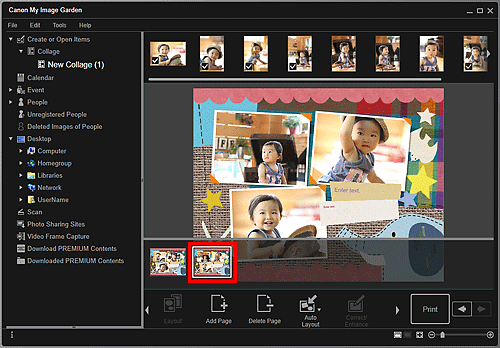
 Uwaga
Uwaga- Jeśli obszar miniatur stron nie jest wyświetlany, kliknij pasek nad przyciskami operacji.
-
Kliknij przycisk Usuń stronę (Delete Page).
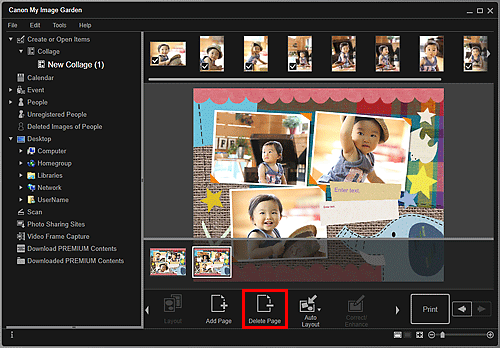
Strona zostanie usunięta.
Zmiana kolejności stron
Kolejność stron można zmienić, przeciągając je i upuszczając w obszarze miniatur stron.